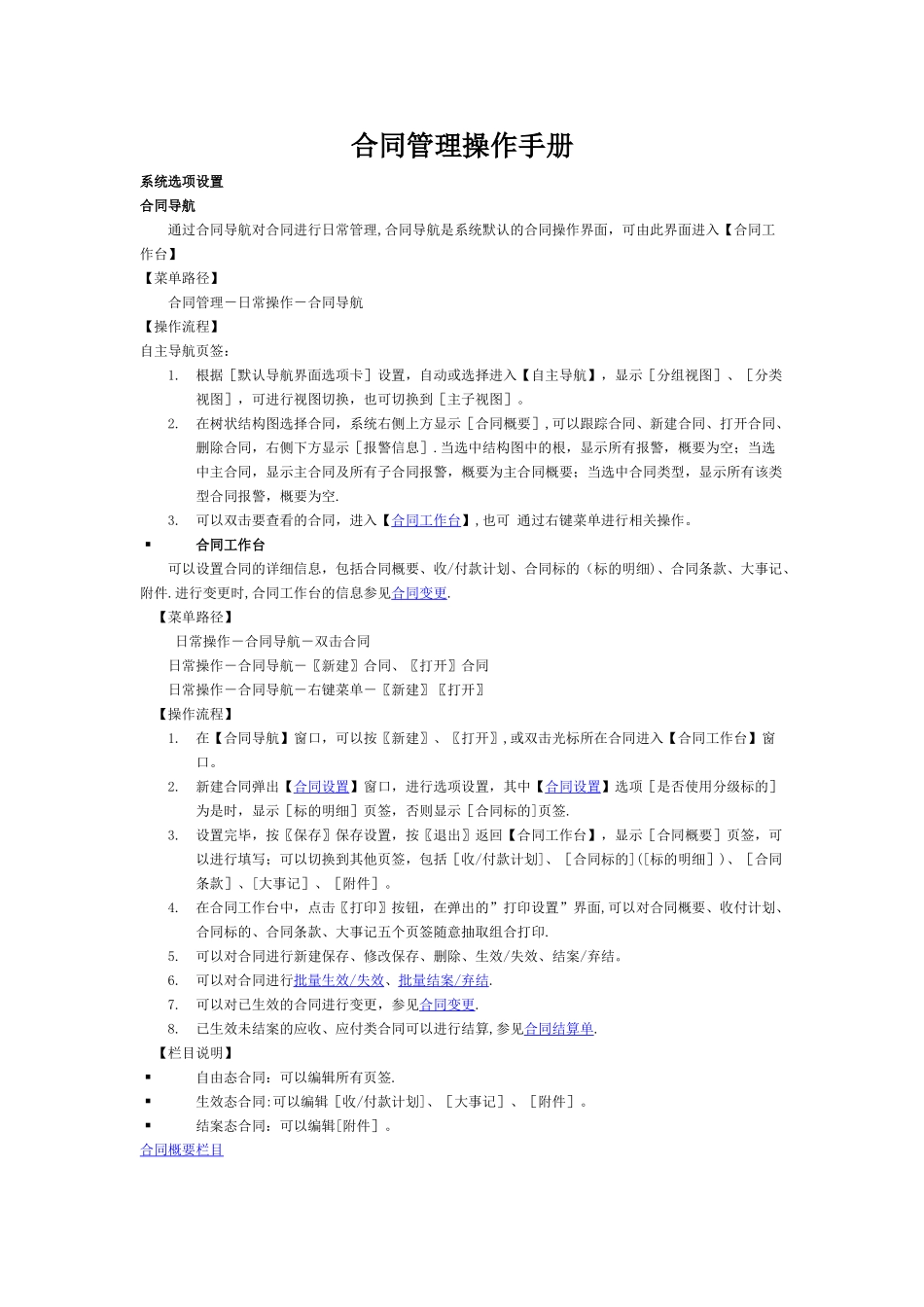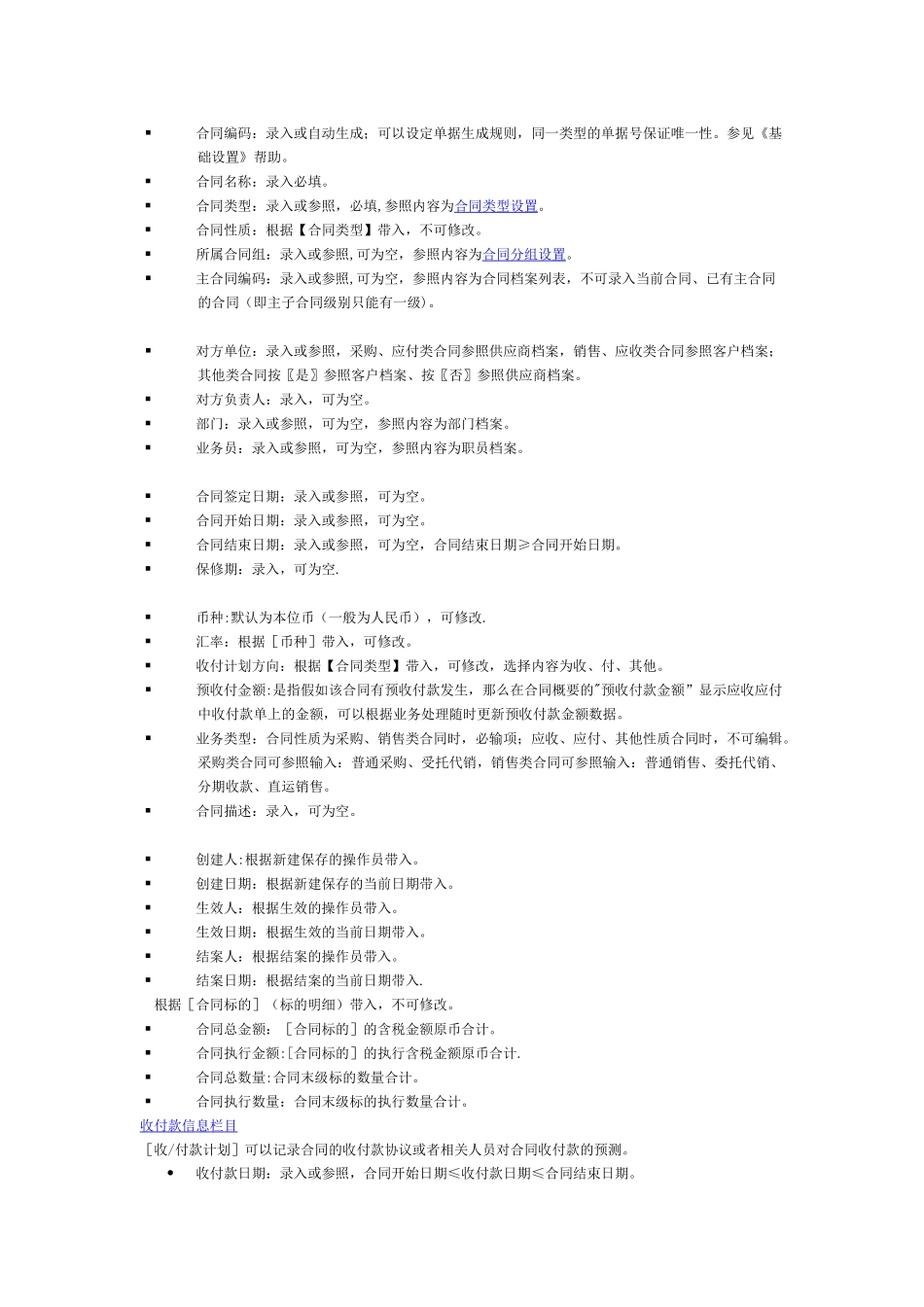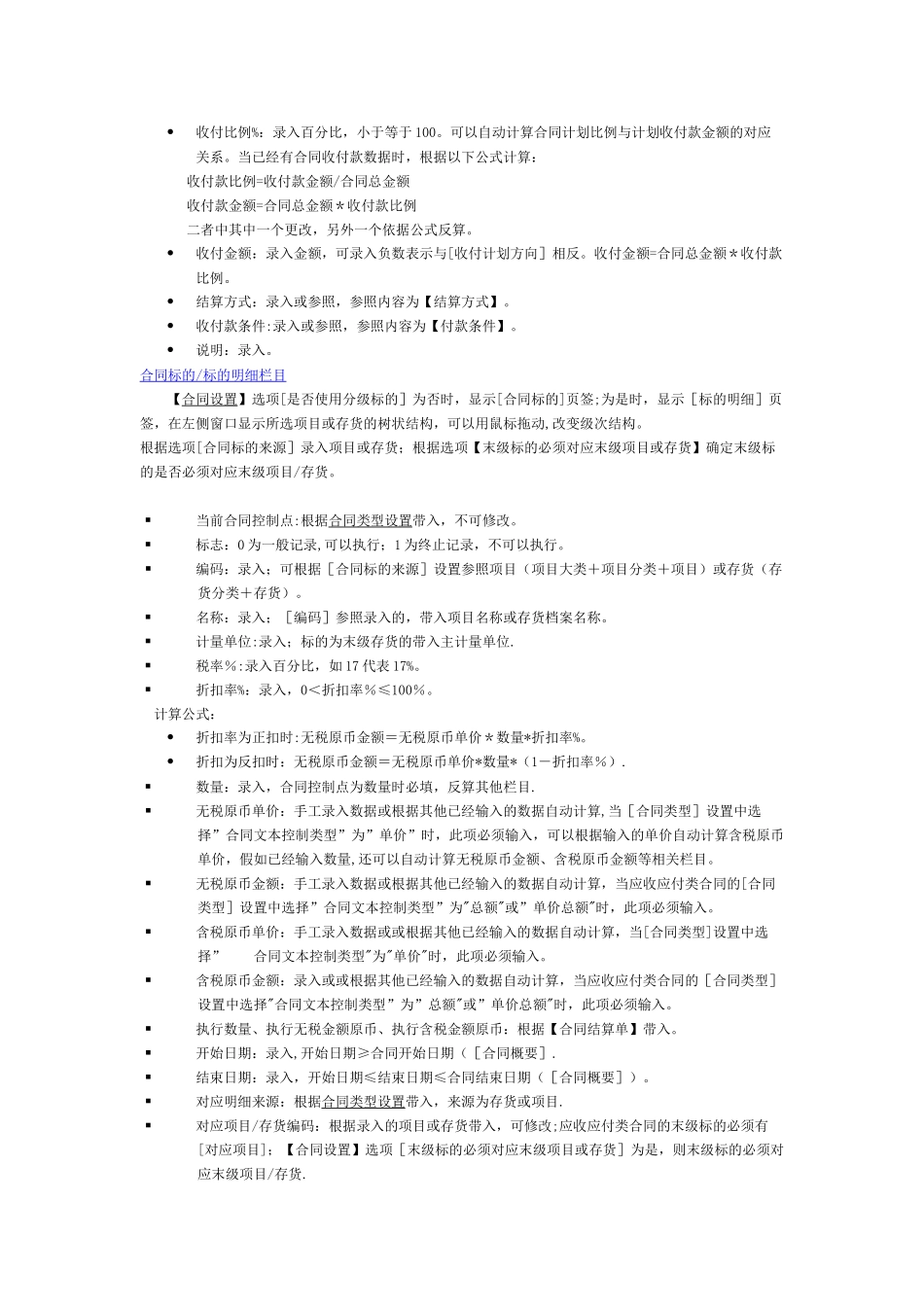合同管理操作手册系统选项设置合同导航通过合同导航对合同进行日常管理,合同导航是系统默认的合同操作界面,可由此界面进入【合同工作台】【菜单路径】合同管理-日常操作-合同导航【操作流程】自主导航页签:1.根据[默认导航界面选项卡]设置,自动或选择进入【自主导航】,显示[分组视图]、[分类视图],可进行视图切换,也可切换到[主子视图]。2.在树状结构图选择合同,系统右侧上方显示[合同概要],可以跟踪合同、新建合同、打开合同、删除合同,右侧下方显示[报警信息].当选中结构图中的根,显示所有报警,概要为空;当选中主合同,显示主合同及所有子合同报警,概要为主合同概要;当选中合同类型,显示所有该类型合同报警,概要为空.3.可以双击要查看的合同,进入【合同工作台】,也可 通过右键菜单进行相关操作。合同工作台可以设置合同的详细信息,包括合同概要、收/付款计划、合同标的(标的明细)、合同条款、大事记、附件.进行变更时,合同工作台的信息参见合同变更. 【菜单路径】 日常操作-合同导航-双击合同日常操作-合同导航-〖新建〗合同、〖打开〗合同日常操作-合同导航-右键菜单-〖新建〗〖打开〗 【操作流程】1.在【合同导航】窗口,可以按〖新建〗、〖打开〗,或双击光标所在合同进入【合同工作台】窗口。2.新建合同弹出【合同设置】窗口,进行选项设置,其中【合同设置】选项[是否使用分级标的]为是时,显示[标的明细]页签,否则显示[合同标的]页签.3.设置完毕,按〖保存〗保存设置,按〖退出〗返回【合同工作台】,显示[合同概要]页签,可以进行填写;可以切换到其他页签,包括[收/付款计划]、[合同标的]([标的明细])、[合同条款]、[大事记]、[附件]。4.在合同工作台中,点击〖打印〗按钮,在弹出的”打印设置”界面,可以对合同概要、收付计划、合同标的、合同条款、大事记五个页签随意抽取组合打印.5.可以对合同进行新建保存、修改保存、删除、生效/失效、结案/弃结。6.可以对合同进行批量生效 / 失效 、批量结案 / 弃结 .7.可以对已生效的合同进行变更,参见合同变更.8.已生效未结案的应收、应付类合同可以进行结算,参见合同结算单. 【栏目说明】自由态合同:可以编辑所有页签.生效态合同:可以编辑[收/付款计划]、[大事记]、[附件]。结案态合同:可以编辑[附件]。合同概要栏目 合同编码:录入或自动生成;可以设定单据生成规则,同一类型的单据号保证唯一性。参见...